最近部分网友,又来找小编,他们又遇到了电脑重装后读不了u盘问题,带着沮丧的表情,求小编我帮他们解决重装后读不了u盘问题,要不然u盘里面的全部种子就没法放到电脑里面观看了!那么就让小编告诉你电脑重装后读不了u盘解决方法。
1、首先使用驱动光盘进行主板USB驱动的安装,把驱动光盘插到光驱里面,这时候计算机就会自动进行播放,然后右键点击一键安装。
2、接着启动“USB Root Hub”。
a、首先右键点击“计算机”图标,找到“设备管理器”菜单。
b、接着在这个菜单里面找到“通用串行总线控制器”选项。
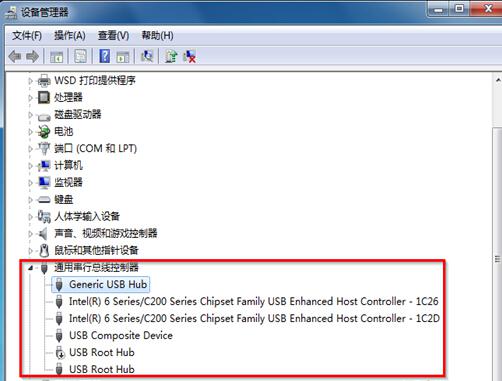
c、之后就会发现“USB Root Hub”的状态是禁止使用,右键点击“USB Root Hub”之后选择“启用”选项。
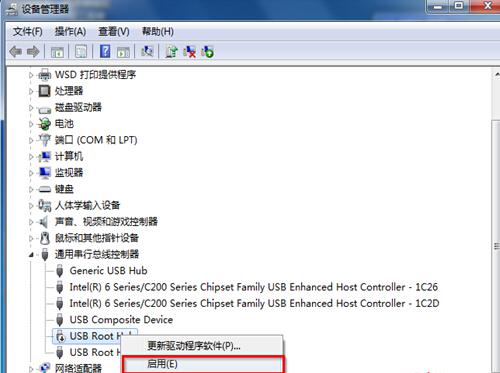
d、最后再次启用后,查找资源管理器界面,就可以找到U盘图标了。在这里小编还有一遍win7重装系统教程值得你们观看哦!
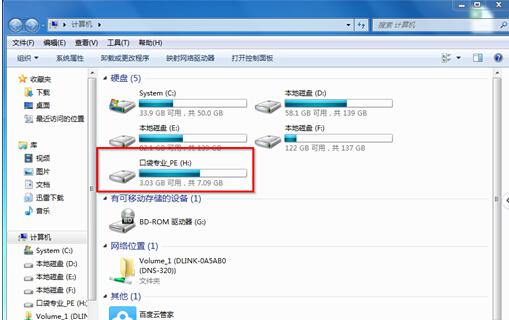
综上所述,这就是小编给你们提供的电脑重装后读不了u盘解决方法了,电脑系统出现问题,一般我们都是重装电脑系统,重装之后,电脑难免会出现一些问题,例如电脑读不了u盘,最主要的原因就是安装驱动,所以还不知道怎么解决,就可以参考小编这个方法进行解决了!